怎么识别和处理电脑病毒
windows系统的一个很大问题就是病毒多。因为使用者最多,所以windows系统上的病毒也是不可计数的,几乎每天都会有新病毒出现。如果我们能了解一下病毒的原理和解决处理的办法,就能在面对电脑病毒时更得心应手,不让它危害到我们的正常工作生活。下面是小编给大家整理的一些有关识别和处理电脑病毒的方法,希望对大家有帮助!
识别和处理电脑病毒的方法
1病毒一般通过自我隐藏的方式来达到自己的目的,那么病毒一般都隐藏在系统的什么地方呢?一般来讲,以下三个方面是病毒隐藏的一般途径。
2通过进程隐藏自己:病毒运行肯定会产生任务进程,把病毒进程结束掉,那么就能终止病毒的运行,也就不会危害到我们的电脑了。由于通过结束进程的方式很容易就能将病毒程序结束,所以很多病毒都通过各种方法保护自己的进程不被结束,它所采用的方法通常有:隐藏进程、多进程保护、dll插入。
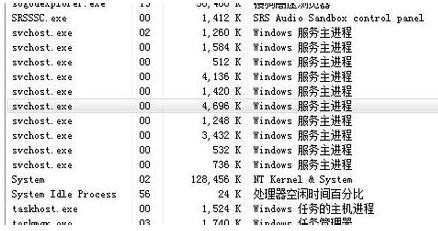
3通过启动项隐藏自己:病毒为了能随系统启动而自启动对电脑进行危害操作,通常会把自己设置为自动启动。更有甚者,它们还会将自己注册成系统服务,优先于其他程序启动。
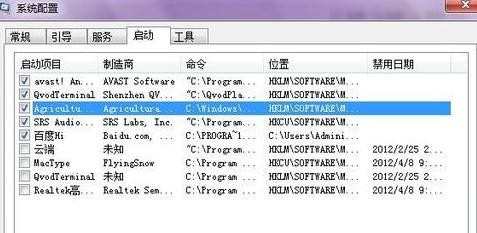
4通过文件方式隐藏自己:作为病毒本身的程序文件,是病毒的大本营,把文件破坏了,病毒也就不能产生作用了。但是病毒一般都会把自身的属性设置为隐藏,通过正常的方法是看不到它的,同时它也会破坏系统的文件夹选项,让用户无法将其设置为不隐藏。
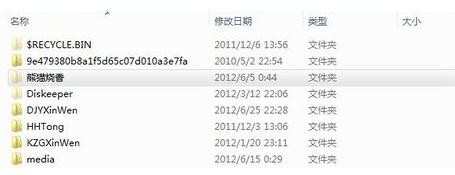
病毒的处理
通过对上面病毒隐匿方式的认识,我们就可以有针对性地作出处理。
结束病毒进程:对于一般病毒,我们可以用任务管理器来结束它的进程。如果是一些比较顽固的病毒,通过正常的任务管理器的结束操作并不能结束它的进程时,我们可以通过一些工具软件来达到这种目的。比如冰刃。运行冰刃后,隐藏的进程会以红色字体显示出来,使我们很容易发现,在病毒进程上右键点击结束就行了。
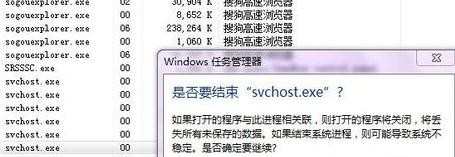
清除病毒启动项:进程结束后,病毒就失去了作用,但为了让病毒不再次为害系统,现在我们就要处理的就是病毒的启动项了。点击“开始”菜单→“运行”,输入“msconfig”回车,切换到“启动”标签,将其中的病毒启动项前面的钩取消。如果这里没有病毒的启动项,那么病毒很可能将自身加入到了系统服务中。进入“控制面板”→“管理工具”→“服务”,找到对应的病毒服务,双击打开后将其启动方式选择“已禁用”。如果你不清楚哪些是系统正常的服务,哪个是病毒服务,那么可以借助一些安全软件来处理。目前有很多安全软件可以做到这些,为避嫌疑,就不一一列举了。
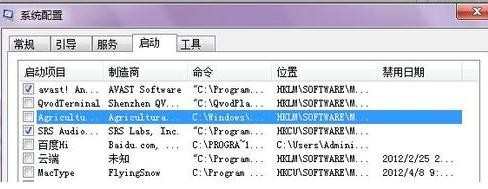
删除病毒文件:
现在该删除病毒文件了。但现在我们是找不到病毒文件的,因为已经被隐藏了,而且很多病毒已经破坏了文件夹选项的功能,使我们无法将之设置为显示。那么该怎么办呢?很简单。打开注册表编辑器,就是开始---运行,在运行框中输入“regedit”,然后找到HKEY_CURRENT_USER-----Software------Microsoft-----Windows-----CurrentVersion-----Policies-----Explorer处,看右边窗口中是否有NoFolderOptions这个键,如果有把值改为0,如果没有就新建一个DWORD键,值为0。
设置好后,在“资源管理器”中点击“工具”菜单→“文件夹选项”,切换到“查看”标签,勾选其中的“显示所有文件和文件夹”,并同时去掉“隐藏受保护的操作系统文件”前面的钩,设置完成后单击“确定”。这样病毒文件就会显示出来,通常位于Windows目录和Windows/system32目录中,找出来删除即可。
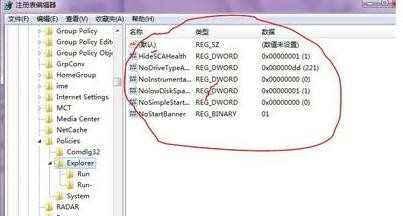
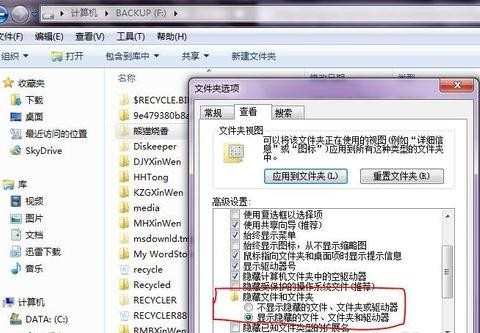
END

怎么识别和处理电脑病毒的评论条评论